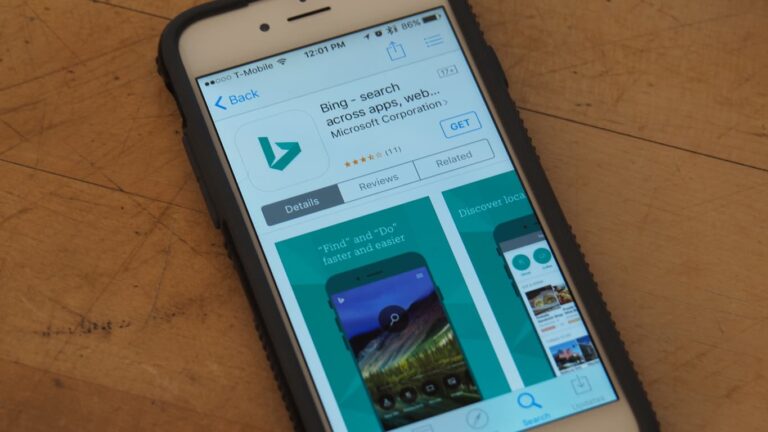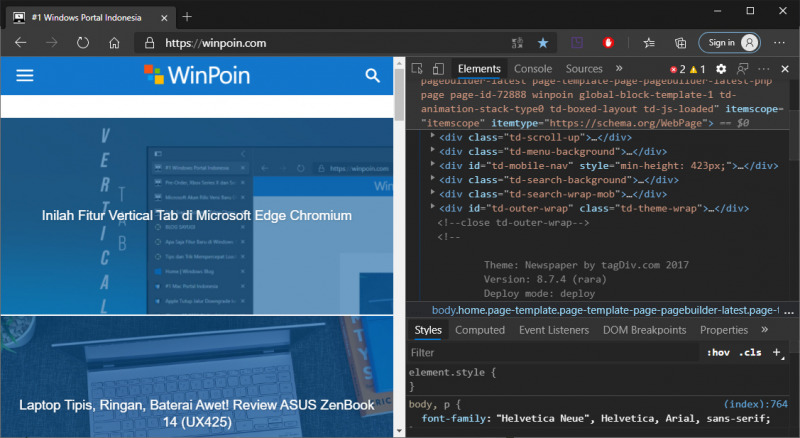
Browser Microsoft Edge Chromium memiliki banyak fitur yang dapat menunjang kegiatan kamu saat browsing, salah satunya adalah Inspect Element. Kamu bisa memanfaatkan fitur Developer Tools (Inspect Element) untuk menampilkan source code HTML pada halaman website yang sedang dibuka.
Selain membuka, kamu juga dapat mengedit tampilan tersebut secara lokal tanpa mempengaruhi website yang asli, menguji performa dari website terkait, menampilkan konsumsi memori dari website terkait, dan lain-lain.
Jika ingin, kamu bisa memblokir akses ke Developer Tools ini jika tidak ingin ada orang lain mengaksesnya ketika menggunakan komputer kamu.
Baca juga tutorial Edge Chromium lainnya:
- Cara Mengganti Bahasa di Edge Chromium
- Cara Mengaktifkan Focus Mode di Edge Chromium
- Cara Memblokir JavaScript pada Edge Chromium
- Cara Export Password di Edge Chromium ke File CSV
- Cara Mengaktifkan DNS over HTTPS di Microsoft Edge
- Cara Menghapus Cookie secara Otomatis ketika Keluar dari Edge Chromium
- Cara Memblokir Autoplay di Edge Chromium
- Cara Mudah Reset Edge Chromium ke Default
- Cara Mencegah Edge Chromium Berjalan secara Background
- Cara Menghapus History secara Otomatis ketika Keluar dari Edge Chromium
- Cara Mengaktifkan Windows Spellchecker di Edge Chromium
- Cara Install Tema Chrome di Edge Chromium
- Cara Mengatur Font di Edge Chromium
- Cara Install Ekstensi Chrome di Edge Chromium
Mencegah Akses ke Developer Tools di Edge Chromium
- Buka Registry Editor.
- HKEY_LOCAL_MACHINE\SOFTWARE\Policies\Microsoft\Edge.
- Pada panel kanan, klik kanan dan pilih New > DWORD. Kemudian beri nama DeveloperToolsAvailability.

- Klik 2x pada key baru tersebut lalu masukan value 2. Klik OK untuk menyimpan pengaturan.

- Done.
Setelah proses selesai, tutup Registry Editor dan muat ulang Edge Chromium. Kamu tidak bisa lagi membuka Developer Tools, hal ini juga berlaku dengan cara membukanya melalui shortcut CTRL + SHIFT + I.
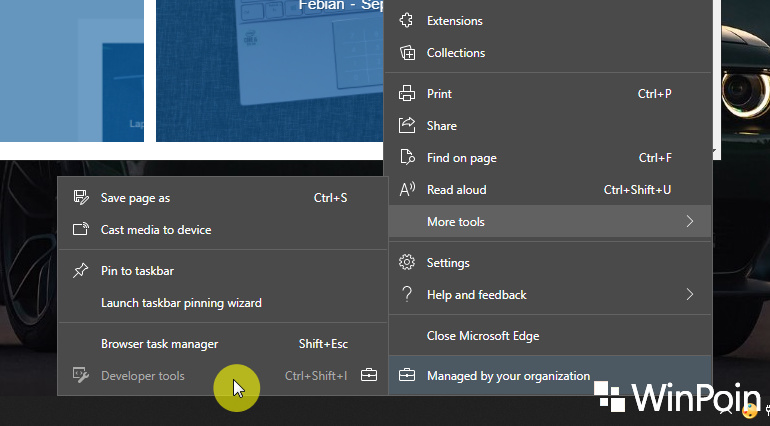
Untuk bisa mengakses kembali Developer Tools, kamu hanya perlu menghapus key DeveloperToolsAvailability.